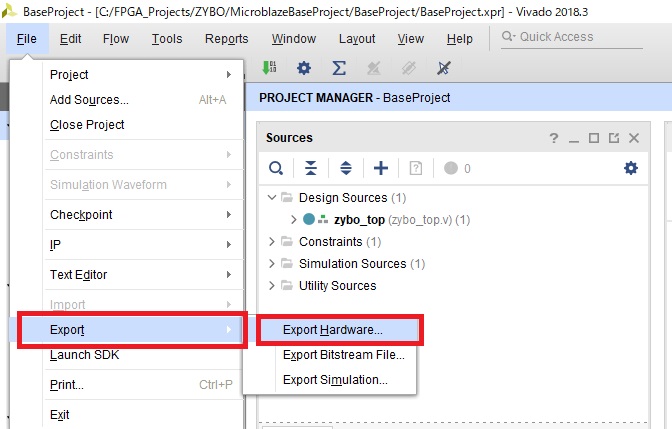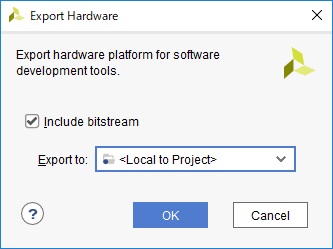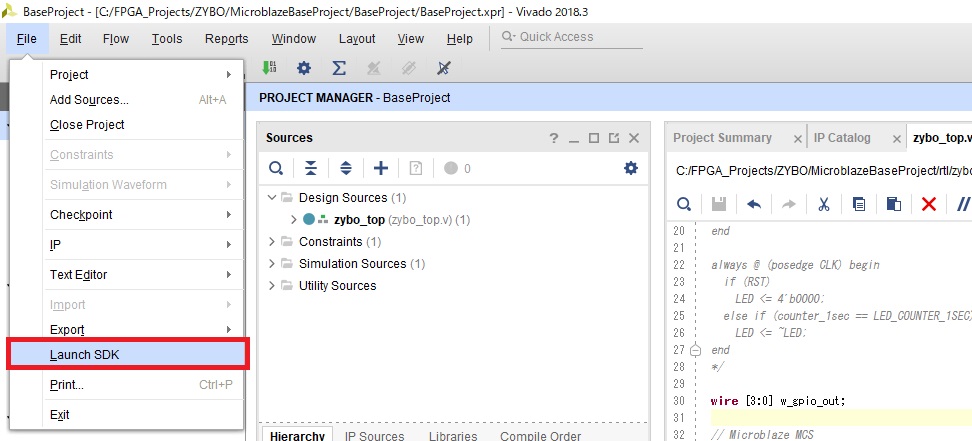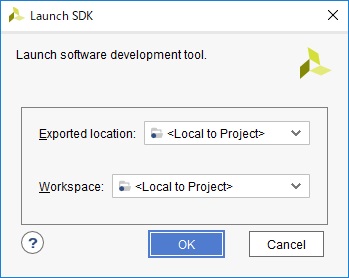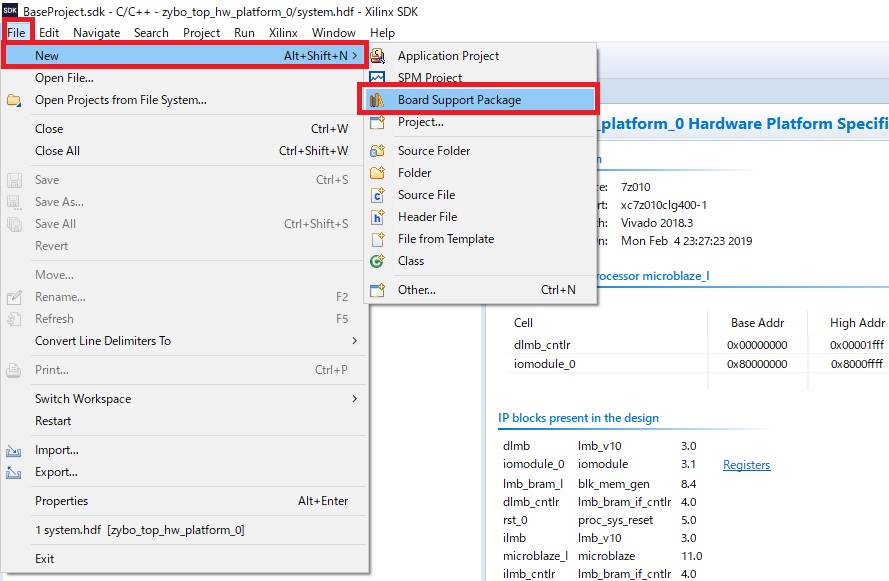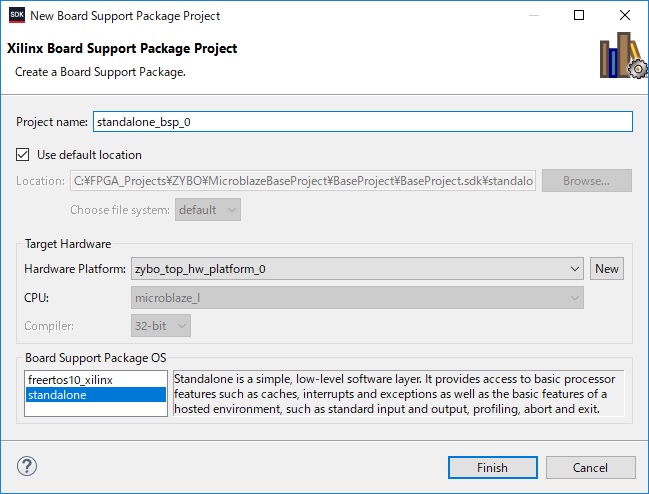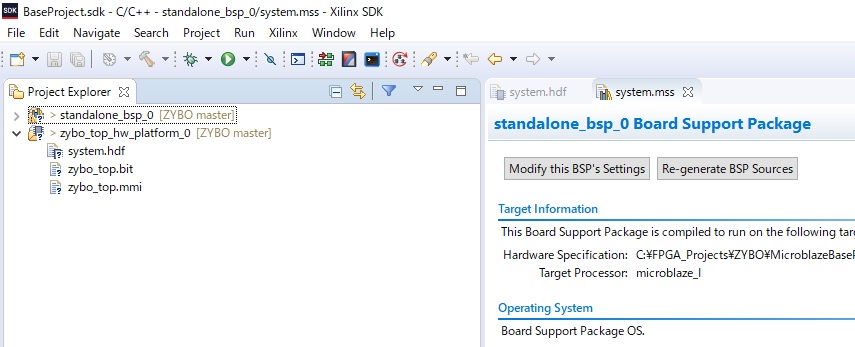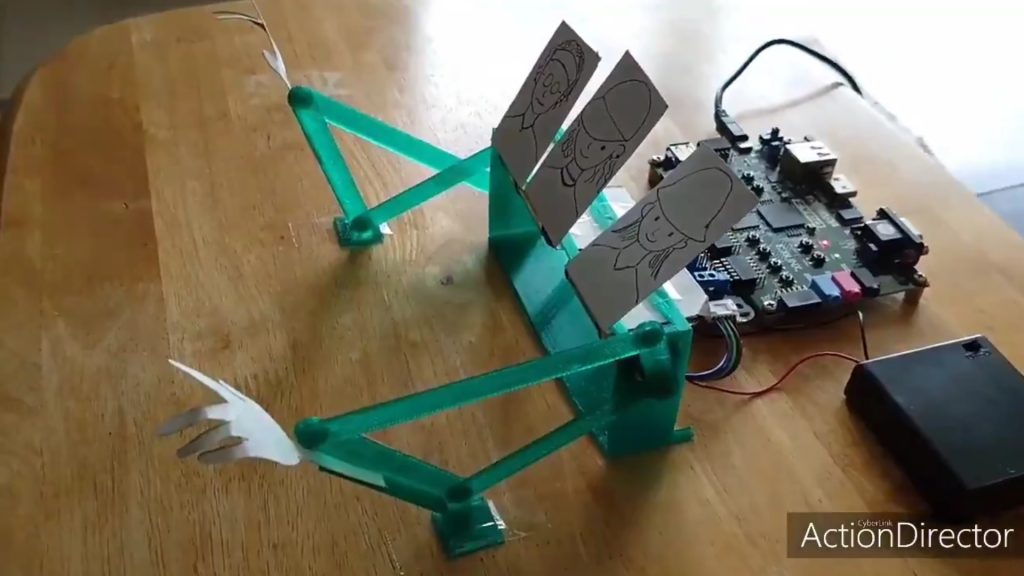今回やること
前回はハードウェア部分の設計が完了した。今回はMicroblaze MCSを動かすソフトウェアコーディングの前段階として、ハードウェアをエクスポートした後でSDK(Software Development Kit:ソフトウェアを開発するための開発環境)を起動し、BSP(Board support package:ハードウェアを動かすために必要なライブラリやドライバを集めたもの)プロジェクトの作成を行う。
環境
Windows10
Vivado HLx 2018.3: WebPACK
ZYBO
ハードウェアをエクスポートする
ソフトウェア設計に入る前に、前回忘れていたステップをやっておく。これからXilinx SDKでソフトウェアをつくっていくが、前回までのところでつくったハードウェアの情報が必要になる。まずは前回Generate Bitstreamまで終わった状態のprojectをVivadoで開き、Export→Export Hardwareを選択。
すると以下のような画面になるので、Include bitstreamにチェックを入れてOK。これでExportは完了。
SDKを起動する
Softwareの設計にはeclipseベースのXilinx SDKを使う。Vivadoをインストールする際に、特に設定をいじっていなければ一緒にインストールされているはず。Windowsであれば、スタートメニューからXilinx SDKを起動できるし、VivadoのTcl consoleで「xsdk」とコマンドを打っても起動することができるが、以下の画像のようにVivadoのFileから開くとworkspace等を勝手に設定してくれるので楽。今回はこの方法でやってみる。
起動すると、以下のようなウィンドウが出るので、デフォルトのままOKを押す。
するとXilinx SDKが立ち上がる。先ほどExportしたハードウェア情報のファイル(system.hdf)が読み込まれているのがわかる。
BSP(Board support package) projectを作成
SDKを立ち上げたら、まずはBSPを作成する。以下の画像のようにBSPプロジェクトを新規作成する。
設定はデフォルトのままにして、Finishを押す。
その後もデフォルトのままOKを押すと、BSPが追加される。
次回はいよいよ、Microblaze MCSを制御するアプリケーションプロジェクトの作成と、LEDを点滅させるコードを作成する。
参考文献
公式のドキュメントが以下にあるので、参照しながら進めていきます。
https://japan.xilinx.com/support/documentation-navigation/design-hubs/dh0020-microblaze-hub.html
ZYBOで遊ぼう日記まとめ
ZYBO関係の記事は、大まかな内容ごとに以下にまとめています。
https://wakky.tech/zybo/